前提条件
少なくとも 1 つのスキームとターゲットを持つ Xcode プロジェクト内でのみ Swift パッケージを使用できます。 Xcode Playgrounds で Realm を使用するには、まずSwift SDK をインストールした Xcode プロジェクトが必要です。
プレイグラウンドの作成
Tip
その他のクイック スタートとチュートリアル
Realm と Swift または SwiftUI を使い始めるに関する詳細なガイダンスについては、次のいずれかのクイック スタートまたはチュートリアルを参照してください。
プロジェクト内で、{0 GoFile> >NewPlayground に します。必要なプレイグラウンドのタイプを選択します。 この例では、Blank iOS Playground を使用しています。
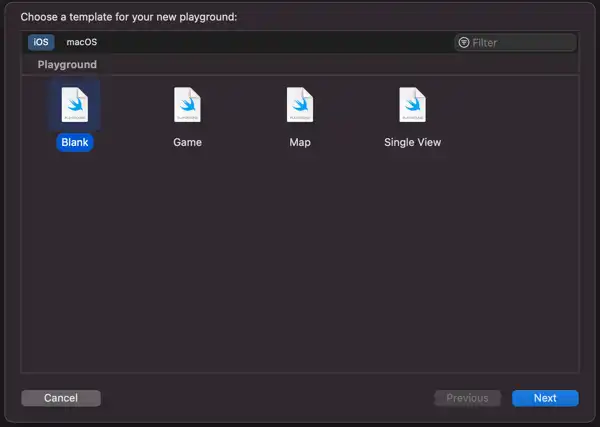
プレイグラウンドに名前を付けて、プロジェクトのルートに保存します。 必ずプロジェクトに追加してください。
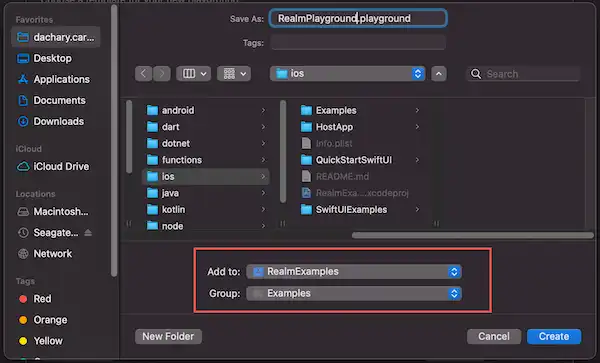
プロジェクト ナビゲータに新しいプレイグラウンドが表示されます。
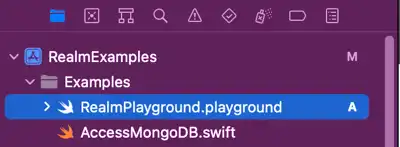
Realm のインポート
プレイグラウンドで Realm を使用するには、次のインポート ステートメントを追加します。
import RealmSwift
Realm を使って試す
Realm を使って試す。 この例では、次のことが行われます。
class Drink: Object { var name = "" var rating = 0 var source = "" var drinkType = "" } let drink = Drink(value: ["name": "Los Cabellos", "rating": 10, "source": "AeroPress", "drinkType": "Coffee"]) let realm = try! Realm(configuration: config) try! realm.write { realm.add(drink) } let drinks = realm.objects(Drink.self) let coffeeDrinks = drinks.where { $0.drinkType == "Coffee" } print(coffeeDrinks.first?.name)
プレイグラウンドでの Realm ファイルの管理
Playground でデフォルトの Realmを操作すると、Realm の削除が必要になる状況が発生する場合があります。 たとえば、オブジェクトタイプを実験して、オブジェクトにプロパティを追加すると、Realm を移行する必要があるというエラーが表示される場合があります。
Realm.configureを指定できます 特定のパスにあるファイルを開き、パスにRealmが存在する場合はそれを削除するための詳細。
var config = Realm.Configuration() config.fileURL!.deleteLastPathComponent() config.fileURL!.appendPathComponent("playgroundRealm") config.fileURL!.appendPathExtension("realm") if Realm.fileExists(for: config) { try Realm.deleteFiles(for: config) print("Successfully deleted existing realm at path: \(config.fileURL!)") } else { print("No file currently exists at path") }
あるいは、Realmをメモリ内のみで開くか、 deleteRealmIfMigrationNetedメソッドを使用して、移行が必要なときに Realm を自動的に削除することもできます。